CDから音楽を取り込んで、デジタルな音楽ライブラリを整理するためには、iTunesを利用するのが便利です。iTunesを使えば、CDから取り込んだ曲をパソコンやデバイスで手軽に楽しむことができます。この記事では、iTunesを使ってCDの曲を取り込む方法を詳しく解説します。

Part 1:iTunesにCDの曲を読み込む方法
ここでは、iTunesを使用してCDの曲を簡単かつ迅速に読み込む方法を解説します。是非、このガイドに従って、お気に入りの音楽をデジタル化してみてください。
▼ iTunesにCDの曲を読み込む手順:
ステップ 1:iTunesをダウンロードしてから、パソコンにインストールします。
ステップ 2:CDをパソコンのCD/DVDドライブに挿入します。
PS:CDの情報が表示されない場合は、iTunesウインドウの左上にある「CD」ボタンをクリックします。
ステップ 3:iTunesがCDを認識したら、曲を選択します。取り込みたい曲にチェックを入れ、取り込みの設定を確認します。音質や保存形式についての設定も行います。
PS:曲の横にチェックボックスが表示されていない場合、以下の方法で修復してください。
1.「編集」メニュー>「環境設定」を選択します。
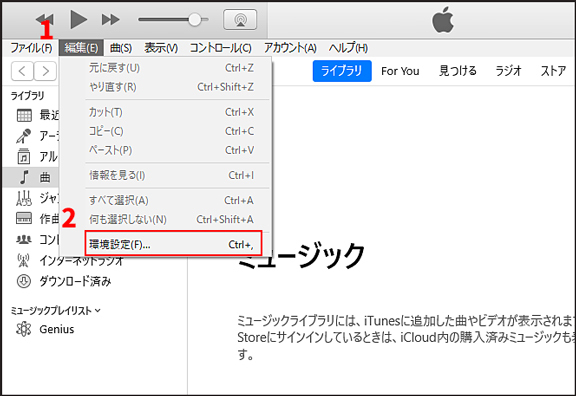
2.「一般」をクリックしてから、「リスト表示のチェックボックス」の前にチェックを入れると完了です。
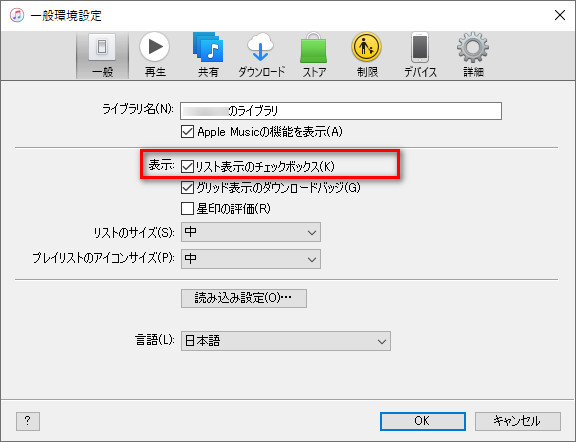
ステップ 4:取り込みが完了したら、iTunesのライブラリに音楽が追加されます。これで、パソコンやiOSデバイスでお気に入りの曲を楽しむことができます。
このステップバイステップのガイドに従えば、iTunesを利用してCDの曲を手軽にデジタル化できます。お気に入りのアルバムやシングルをデジタルライブラリに追加して、いつでもどこでも楽しんでください。
Part 2:iTunesにCDを取り込みできない場合の対処法
iTunesを使用してCDから曲を読み込む際に、予期せぬ問題が発生することがあります。以下に、そのような場合の対処法を紹介します。
1CDが認識されない場合
1.iTunesが最新のボージョンであるか確認します。
2.パソコンのCD/DVDドライブにCDが正しく挿入されていることを確認します。
2曲が正しく表示されない場合
1.iTunesがCDトラックを正しく取り込んでいるか確認します。
2.インターネットに接続している場合は、CD情報を取得するオプションを選択します。
3.手動でトラック情報を入力することもできます。
3読み込みが途中で停止する場合
1.パソコンやCDが汚れていないか確認します。
2.他のメディアプレーヤーでCDが正常に再生されるか確認します。
3.iTunesを最新バージョンにアップデートします。
これらの対処法が問題を解決できない場合は、Appleサポートに連絡して専門家のアドバイスを受けることができます。iTunesのアップデートやパソコンの設定変更など、さまざまな原因が考えられるため、問題に応じて対処法を試してみてください。
追記:読み込まれたCDの曲をiTunesからiPhoneに転送する方法
CDからiTunesに曲を読み込んだら、それらの素晴らしい音楽をいつでもどこでもお楽しみいただけます。しかし、次は重要なステップです - 「iMyFone D-Back」を利用して、それらの曲をiPhoneに転送しましょう。この簡単なステップバイステップガイドを参考にして、音楽を持ち歩く喜びを手に入れましょう。

- iTunesバックアップを選択的にiPhoneに復元できる
- バックアップなくても削除したデータを復元できる
- 最新シリーズのiPhone 16やiOS 18に対応
- 消えたデータをデバイス本体、PCに復元可能
▼ CDの曲をiTunesからiPhoneに転送する手順:
Step 1.まず、上記のボタンで無料版ソフトをダウンロードしてから、「iPhoneリカバリー」を選択します。
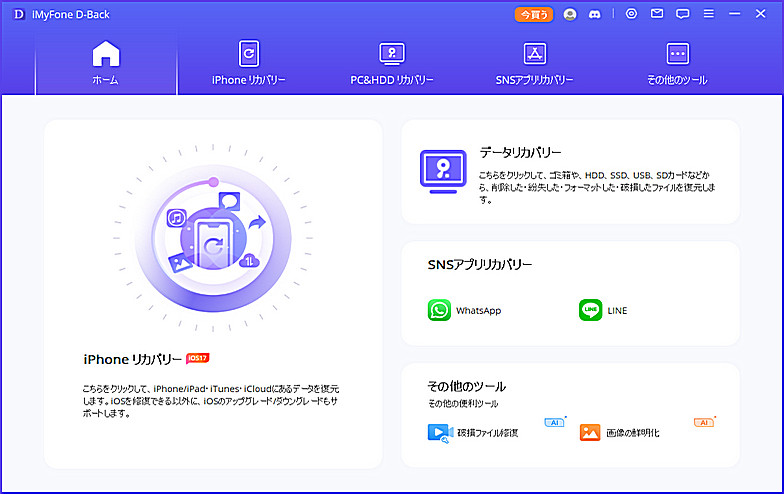
Step 2.「iTunesからリカバリー」を選択して、転送したい曲を含むバックアップを選択して、「次へ」をクリックします。
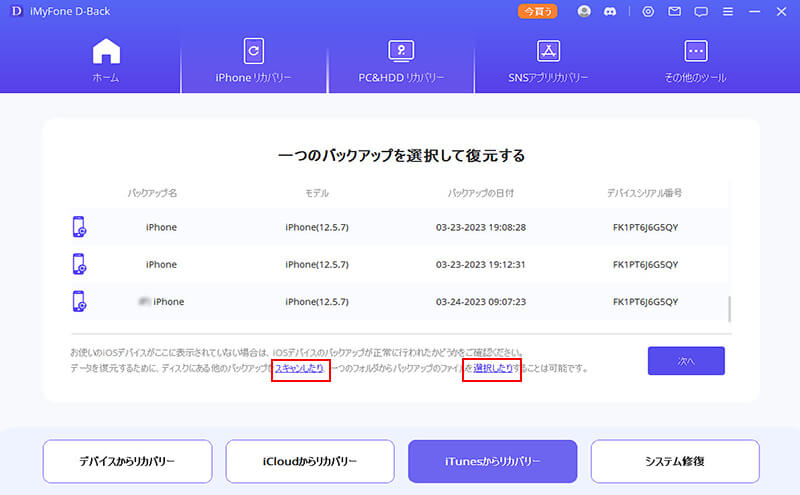
Step 3.転送したいデータ種類を選択して、「スキャン」をクリックします。

Step 4.スキャンが完了したら、転送したいものを選定して「デバイスに復元」を選択すると完了です。
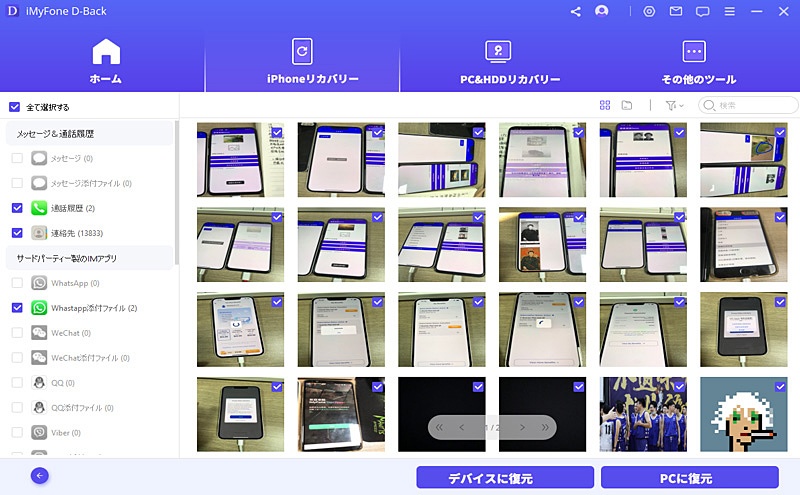
以上が、iTunesを使ってCDから読み込んだ曲をiPhoneに簡単に転送する手順です。これで、お気に入りの音楽を持ち歩いて、いつでもどこでも楽しむことができます。
iTunesでデータをバックアップ&復元する動画チュートリアルを御覧ください!
まとめ
この記事では、iTunesにCDの曲を読み込む方法、iTunesにCDを取り込みできない場合の対処法、読み込まれたCDの曲をiTunesからiPhoneに転送する方法について詳しく紹介してきました。いかがでしたか?
D-Backを利用しては、データをiTunesからiPhoneに移すことができる以外に、色々な状況でiPhoneから消えたデータを復元できます。バックアップなくても大丈夫です。iOSユーザーにとって不可欠なツールであると言えます。無料体験できますので、ぜひしたのボタンで試してみましょう。









